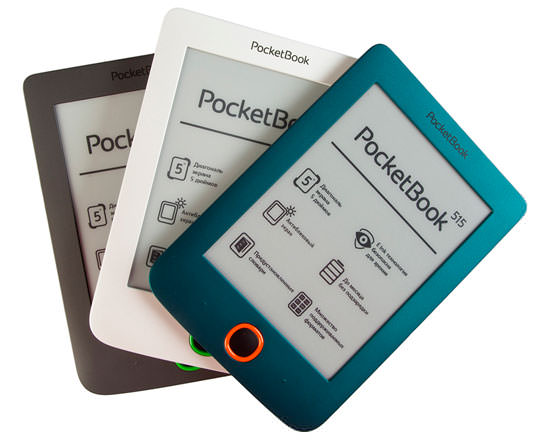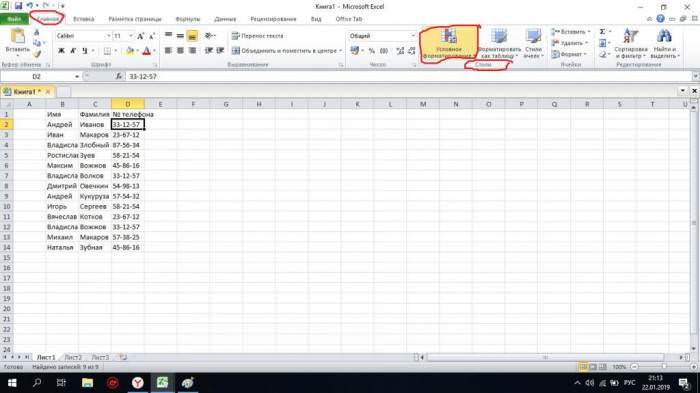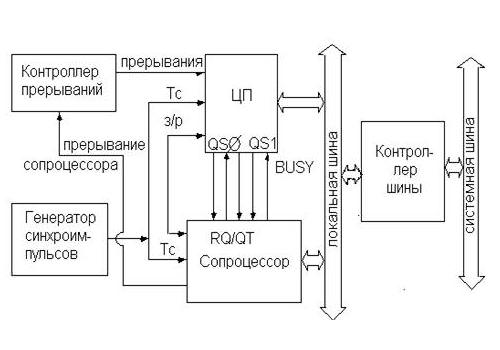Кожен ПК-користувач повинен знати, як закрити всі вікна на комп’ютері. Можна домогтися повного завершення роботи зі службами або ж просто згорнути всі відкриті програми. Головне – знати, як впоратися з поставленими завданнями. Вирішити їх пропонується різними способами. Всі вони легко освоюються навіть новими ПК-юзерами.
Спеціальною кнопкою миші у вікні
Як закрити всі вікна на комп’ютері або згорнути їх? Перший варіант – це скористатися спеціальними кнопками вікон. Вони розташовані в правому верхньому кутку відкритого програми.
Щоб закрити вікно, необхідно натиснути на червоний хрестик, а щоб згорнути – на “_”. Якщо виконати відповідні дії з усіма відкритими програмами, можна вийти на робочий стіл.
Кнопка в треї
Зазвичай рідко доводиться замислюватися над тим, як закрити всі вікна на комп’ютері. Найчастіше виникає необхідність їх тимчасового згортання. Це більш просте завдання.
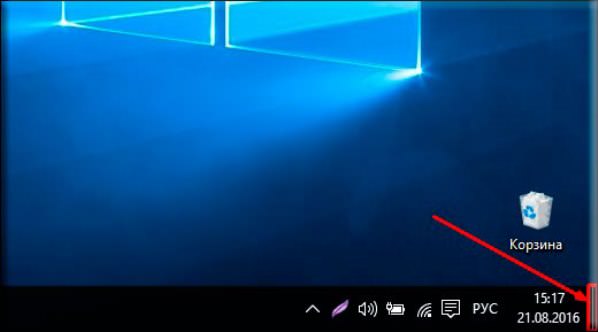
Щоб разом згорнути на панель задач всі розкриті вікна на комп’ютері, можна скористатися спеціальною кнопкою. Вона є в Windows 7 Ultimate 32 bit і в більш нових версіях “Віндовс”. Називається цей елемент керування “Згорнути всі вікна”.
Розташована кнопка в правому нижньому кутку екрану, правіше годин. Якщо кликнути по ній, відбудеться згортання всіх відкритих вікон. При повторному натисканні додатки будуть відновлені.